|
Detailbeschreibung
|
|
Betriebssystem: Windows 95, Windows 98, Windows Me, Windows NT, Windows 2000, Windows XP, Windows 2003, Windows Vista
|
|
Die AutoVervollständigen-Funktion kann Benutzernamen und Kennwörter speichern und beim Ausfüllen von Formularen wieder vorschlagen. Ein Benutzer kann die entsprechenden Einstellung im Dialog "AutoVervollständigen" ein- oder ausschalten. Das Dialogfeld kann je nach Browserversion über die Schaltfläche "AutoVervollständigen" bzw. "Einstellungen" im Abschnitt "AutoVervollständigen" auf der Registerkarte "Inhalt" bzw. "Inhalte" aufgerufen werden. Der folgende Schlüssel deaktiviert die entsprechenden Einstellmöglichkeiten und schaltet die AutoVervollständigen-Funktion für Benutzernamen und Kenwörter ab. Bitte beachten Sie die weiteren Einstellmöglichkeiten die ab Internet Explorer 7 und höher zusätzlich angegeben werden müssen. So geht's:
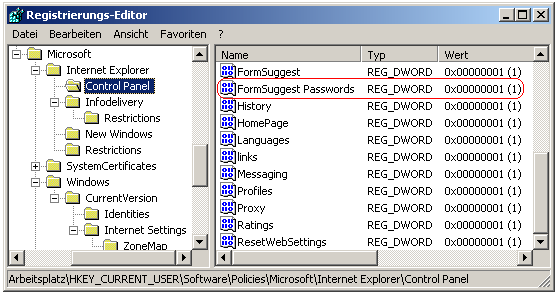 Hinweise:
Weitere Einstellmöglichkeiten ab Internet Explorer 7 und höher:
Querverweise: |
| Tipps für Windows 95, Windows 98, Windows Me, Windows NT, Windows 2000, Windows XP, Windows 2003, Windows Vista | |
|
|